Windows 10搭建docker环境和配置Battery-historian 分析电池电量信息
一、使用须知
Docker需要运行在64位的Windows10 系统上,通过启动一个独立的引擎运行docker环境,并且需要启用 Windows 操作系统中的 Hyper-V 和容器特性。Windows版本是一个社区版本,不是为生产环境设计的,所以Windows版本的docker主要用于开发测试使用。也就是做一些测试环境的搭建使用。
二、安装Docker
1、打开Hyper-V、适用于Linux的Windows子系统、虚拟机平台
控制面板-->程序-->启用或关闭Windows功能--->勾选以下选项
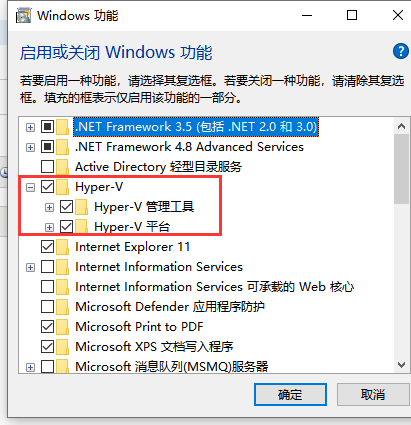
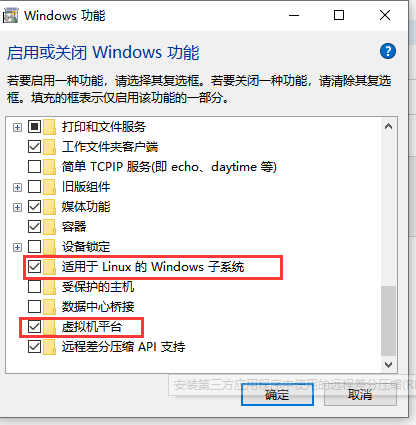
2.安装docker
环境准备好了后就可以下载docker准备安装了 ,打开 以下链接下载 windows版本的安装包(需要FQ才能访问)
https://www.docker.com/products/docker-desktop/
安装好后可能会需要你安装WSL按照如下命令安装就行了
三.安装 WSL
1、安装
在管理员模式下打开 PowerShell 或 Windows 命令提示符,方法是右键单击并选择“以管理员身份运行”,输入 wsl --install 命令,然后重启计算机。
1 | wsl --install |
4.检查安装是否成功
这时在命令行或者是PowerShell 界面执行‘docker version’命令 成功的话会出现下面的界面
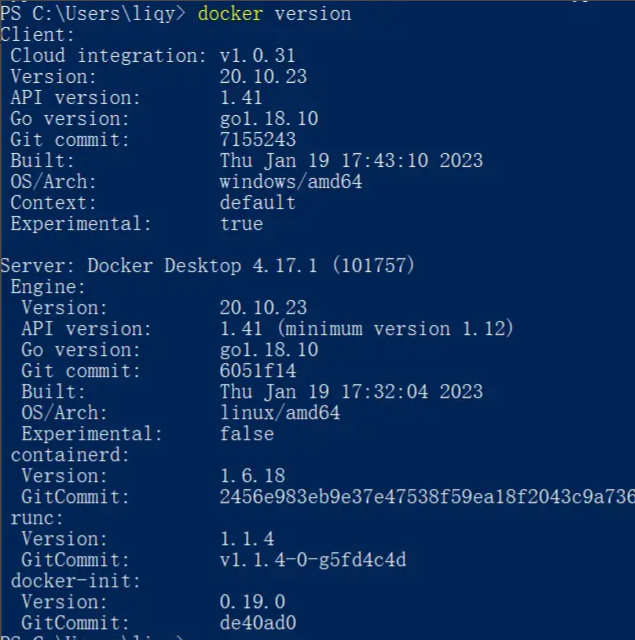
四、配置battery-historian
1、在命令行执行命令
1 | docker pull runcare/battery-historian |
2、执行命令运行启动镜像
1 | docker run -it -d -p 9999:9999 runcare/battery-historian --port 9999 |
3、访问http://localhost:9999/ 出现下面的界面证明配置成功
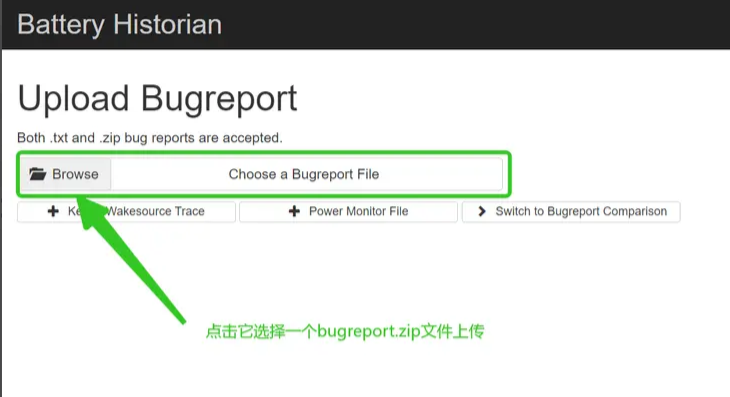
五、生成bugreprot.zip
接下来看下图中说的bugreport.zip如何生成,执行下面的命令,会在当前的目录下生成一个bugreport.zip文件,然后把这个文件上传到刚才配置好的Battery-Historian上就行了
1 2 3 4 5 | adb shell dumpsys batterystats --resetadb shell dumpsys batterystats --enable full-wake-history开始复现问题问题,复现问题完成后执行后面指令adb shell dumpsys batterystats --disable full-wake-historyadb bugreport bugreport.zip |
将bugreport.zip传到我们配置的http://localhost:9999/这下面就会得到下面的截图,接下来就可以去分析电池的耗电情况和功耗了
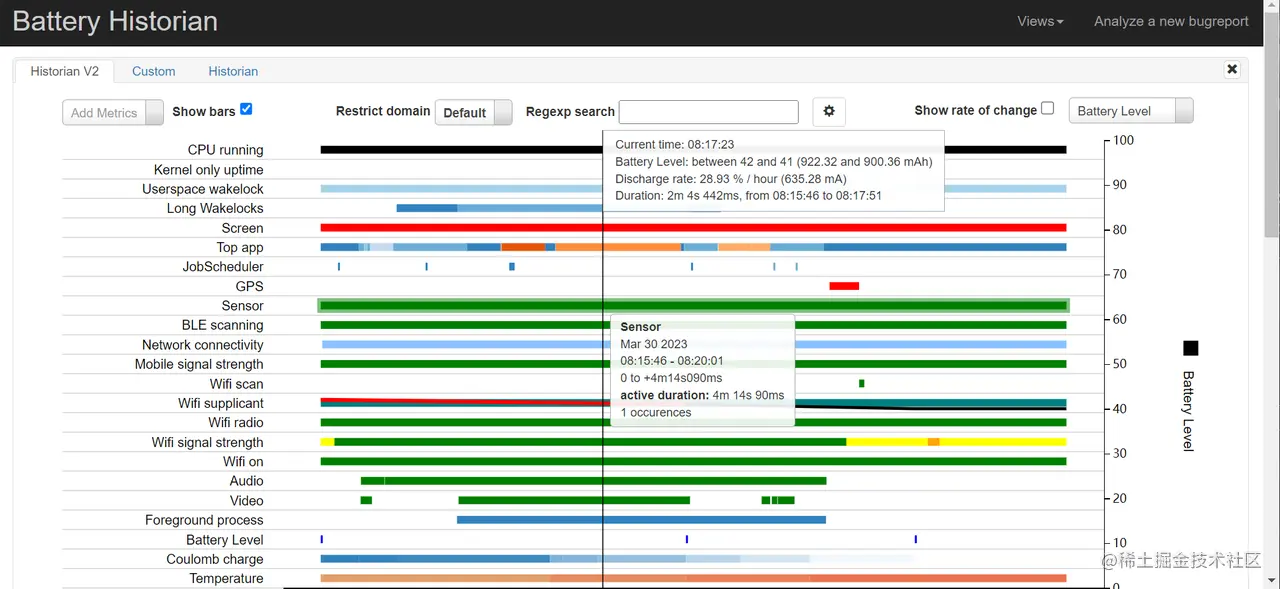
分类:
Andorid





【推荐】国内首个AI IDE,深度理解中文开发场景,立即下载体验Trae
【推荐】编程新体验,更懂你的AI,立即体验豆包MarsCode编程助手
【推荐】抖音旗下AI助手豆包,你的智能百科全书,全免费不限次数
【推荐】轻量又高性能的 SSH 工具 IShell:AI 加持,快人一步
· 震惊!C++程序真的从main开始吗?99%的程序员都答错了
· 别再用vector<bool>了!Google高级工程师:这可能是STL最大的设计失误
· 单元测试从入门到精通
· 【硬核科普】Trae如何「偷看」你的代码?零基础破解AI编程运行原理
· 上周热点回顾(3.3-3.9)